의문
문제: Panda Antivirus Pro를 제거하는 방법은 무엇입니까?
Panda Global Protection 2016 대신 Avast를 설치하려고 했습니다. 프로그램 추가/제거를 통해 Panda를 제거했지만 Avast를 설치하는 동안 Panda가 설치되어 있고 다른 보안 유틸리티 설치를 실행할 수 없다는 경고가 표시됩니다. 저 좀 도와 주 시겠어요?
해결 답변
Panda Antivirus Pro는 바이러스 백신 프로그램 중 하나입니다.[1] 그 역사는 1990년으로 거슬러 올라갑니다. 개발자들은 방대한 경험을 쌓았고 바이러스 탐지 및 제거 절차를 실행하는 방법을 알고 있습니다.
이전 Panda 보안 도구는 엔터프라이즈 보안에 중점을 두었습니다. 최근 몇 년 동안 초점은 가정용 사용자와 다음을 포함한 가정용 사용자 안티바이러스 프로그램으로 옮겨졌습니다. Panda Antivirus Pro, Panda Free Antivirus, Panda Internet Security 또는 Panda Gold Protection 출시 견딜 수 없는.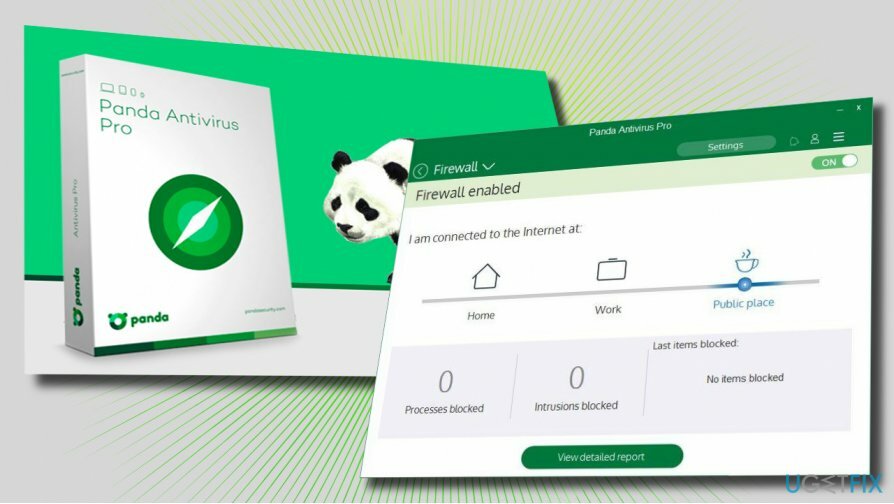
Panda Antivirus Pro에 대해 말하면 모든 유형의 알려지거나 알려지지 않은 사이버 위협으로부터 시스템을 보호할 수 있는 강력한 보호 유틸리티라는 사실을 강조하는 것이 중요합니다.[2] 사람들은 바이러스 및 해커 보호, Android 보호 및 기술 지원을 제공하는 무료 평가판을 설치할 수 있습니다. 유료 버전은 PC 최적화를 위한 몇 가지 추가 기능을 추가합니다.[3] 및 신원 보호.
Panda Antivirus의 많은 기업 및 가정 사용자는 제품에 만족합니다. 그러나 그들 중 많은 사람들이 PC 보안의 일부 변경을 선택하고 제거를 선택합니다. 대부분의 바이러스 백신 프로그램과 마찬가지로 Panda는 다양한 위치에 여러 파일을 설치하여 바이러스/악성 프로그램 공격으로부터 자신을 보호하는 방식으로 개발되었으며 그 중 일부는 숨겨져 있을 수 있습니다.
게다가 Panda Antivirus Pro는 백그라운드에서 여러 서비스를 실행할 수 있으므로 제거하기 어려울 수 있습니다. 실제로 Panda Antivirus Pro 제거에 적용할 수 있는 세 가지 방법이 있으며 아래에서 모두 설명합니다.
옵션 1. 전문 소프트웨어 제거 도구 사용
이 파일을 제거하려면 라이센스 버전을 구입해야 합니다. 이미지 변경 이미지 변경 소프트웨어를 제거합니다.
바이러스 백신 도구 또는 기타 제거하기 어려운 프로그램을 제거하려면 전문 소프트웨어 제거 유틸리티를 사용하는 것이 좋습니다. 이러한 도구의 범위는 광범위하므로 사용할 도구를 결정하는 데 도움이 되도록 완벽한 제거 프로그램 또는 이미지 변경맥 세탁기 X9. 응용 프로그램을 다운로드하고 설치 파일을 실행합니다. 그런 다음 도구를 설치하고 Panda 바이러스 백신을 제거하도록 설정합니다.
옵션 2. Panda 일반 제거 프로그램 사용
이 파일을 제거하려면 라이센스 버전을 구입해야 합니다. 이미지 변경 이미지 변경 소프트웨어를 제거합니다.
Panda Antivirus Pro 개발자는 다음과 같은 경우에 도움이 될 수 있는 무료 Panda Free Antivirus 제거 프로그램을 제공합니다. 프로그램 추가/제거를 통해 또는 제품이 오래되어 사용자가 원하는 경우 자동 제거 제거하십시오. 도구를 설치하려면 이 링크 그리고 화면의 지시를 따릅니다.
옵션 3. Panda Antivirus Pro를 수동으로 제거
이 파일을 제거하려면 라이센스 버전을 구입해야 합니다. 이미지 변경 이미지 변경 소프트웨어를 제거합니다.
- 먼저 시스템을 다음으로 부팅하십시오. 안전 모드.
- 일반적으로 바이러스 백신 프로그램은 시작 시 부팅할 레지스트리 항목을 추가합니다. 따라서 계속하기 전에 도구를 비활성화해야 합니다. 클릭 팬더 시스템 트레이의 아이콘을 클릭하고 장애를 입히다.
- 그 후, 열기 작업 관리자 (Ctrl + Alt + Del) Panda 프로세스가 실행 중인 경우 비활성화합니다.
- 누르다 윈도우 키 + 나 그리고 열다 앱.
- Panda Antivirus Pro를 찾아 클릭하고 선택하십시오. 제거.
- 또는 다음을 열 수 있습니다. 제어판 -> 프로그램 및 기능. Panda 바이러스 백신을 찾아 클릭하고 선택하십시오. 제거.
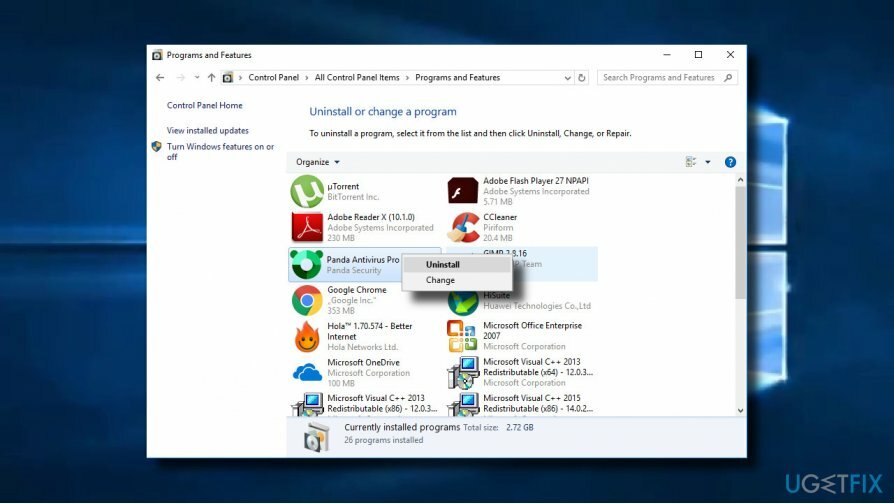
- 마지막으로 다음을 사용하여 프로그램의 나머지 부분을 삭제하십시오. 레지스트리 편집기. 누르다 윈도우 키 + R, 유형 regedit, 그리고 치다 입력하다.
- 그런 다음 열기 편집하다 탭하고 선택 찾다.
- 입력하다 팬더 검색창에 클릭하고 다음 찾기. 검색 결과 일부 파일이 반환되면 모두 제거하십시오.
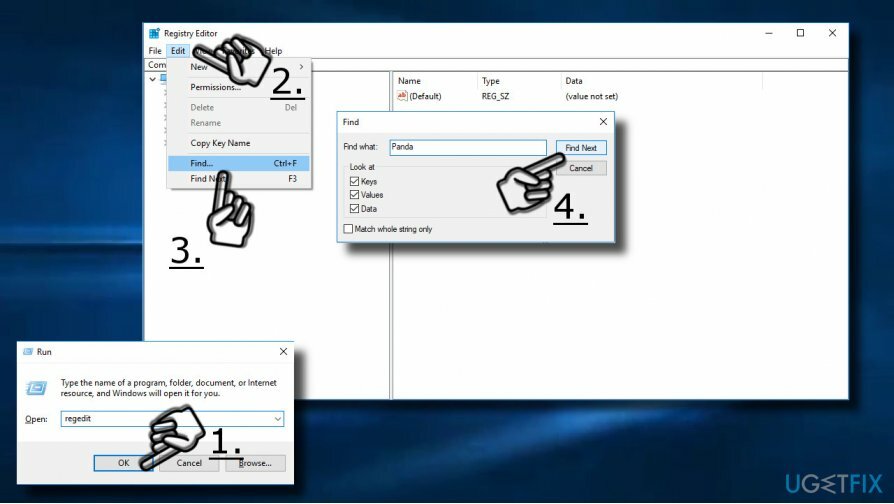
한 번의 클릭으로 프로그램 제거
ugetfix.com 전문가가 제공하는 단계별 가이드를 통해 이 프로그램을 제거할 수 있습니다. 시간을 절약하기 위해 이 작업을 자동으로 수행하는 데 도움이 되는 도구도 선택했습니다. 바쁘거나 스스로 프로그램을 제거할 만큼 경험이 부족하다고 생각되면 다음 솔루션을 자유롭게 사용하십시오.
권하다
지금 그것을 할!
다운로드제거 소프트웨어행복
보장하다
지금 그것을 할!
다운로드제거 소프트웨어행복
보장하다
Reimage를 사용하여 프로그램을 제거하지 못한 경우 지원 팀에 문제를 알려주십시오. 가능한 한 많은 세부정보를 제공해야 합니다. 귀하의 문제에 대해 알아야 한다고 생각하는 모든 세부 정보를 알려주십시오.
특허 받은 이 수리 프로세스는 사용자 컴퓨터에서 손상되거나 누락된 파일을 대체할 수 있는 2,500만 개의 구성 요소 데이터베이스를 사용합니다.
손상된 시스템을 복구하려면 라이센스 버전을 구입해야 합니다. 이미지 변경 맬웨어 제거 도구.

VPN은 다음과 관련하여 중요합니다. 사용자 개인 정보. 쿠키와 같은 온라인 추적기는 소셜 미디어 플랫폼 및 기타 웹사이트뿐만 아니라 인터넷 서비스 제공업체 및 정부에서도 사용할 수 있습니다. 웹 브라우저를 통해 가장 안전한 설정을 적용하더라도 인터넷에 연결된 앱을 통해 계속 추적할 수 있습니다. 게다가 Tor와 같은 개인 정보 보호에 중점을 둔 브라우저는 연결 속도가 느려 최적의 선택이 아닙니다. 귀하의 궁극적인 개인 정보를 위한 최상의 솔루션은 개인 인터넷 액세스 – 익명으로 온라인에서 보안을 유지하십시오.
데이터 복구 소프트웨어는 당신을 도울 수 있는 옵션 중 하나입니다 파일 복구. 파일을 삭제하면 허공으로 사라지지 않습니다. 파일 위에 새 데이터가 기록되지 않는 한 시스템에 남아 있습니다. 데이터 복구 프로 하드 드라이브에서 삭제된 파일의 작업 복사본을 검색하는 복구 소프트웨어입니다. 이 도구를 사용하면 귀중한 문서, 학교 과제, 개인 사진 및 기타 중요한 파일의 손실을 방지할 수 있습니다.